Para isso entre no menu Cadastros > Usuários > Grupo de Usuários e aperte a tecla F5 ou no botão  , preencha os dados e atribua as permissões de acordo com o grupo que está sendo cadastrado se é restrito ou tem permissão total ou parcial.
, preencha os dados e atribua as permissões de acordo com o grupo que está sendo cadastrado se é restrito ou tem permissão total ou parcial.

Figura 01 - Cadastros Grupo de Usuários
Essas são as permissões básicas, há ainda permissões avançadas e para acessá-las, clique na aba Módulos, na coluna Liberado, habilite as tarefas conforme a necessidade colocando S para liberar tarefas e N para não liberar.
clique na aba Módulos, na coluna Liberado, habilite as tarefas conforme a necessidade colocando S para liberar tarefas e N para não liberar.

Figura 02 - Módulos do Grupo
Conforme a Figura 02 acima estão sendo exibidas todas as categorias, mas pode-se selecionar apenas aquela que desejar.
É possível replicar as informações constantes no grupo através do botão  , mostrada na tela abaixo.
, mostrada na tela abaixo.
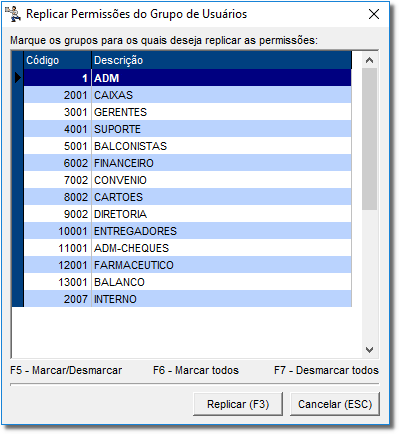
Figura 03 - Replicar Permissões de Grupo de Usuário
No cadastro do grupo também é necessário a liberação dos relatórios no menu "Meus Relatórios", para isso  clique na aba Meus Relatórios e proceda da mesma maneira dos Módulos.
clique na aba Meus Relatórios e proceda da mesma maneira dos Módulos.

Figura 04 - Grupo de Usuários - Meus Relatórios
Para liberação de módulos específicos nos Meus Relatórios, escolha o Grupo e o SubGrupo do relatório, para refinar a pesquisa.